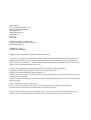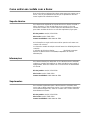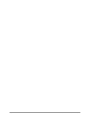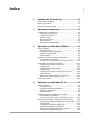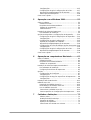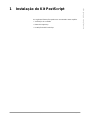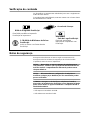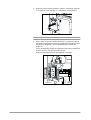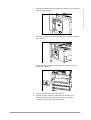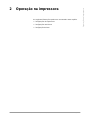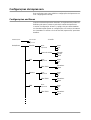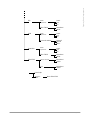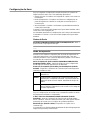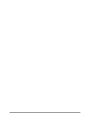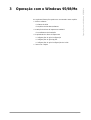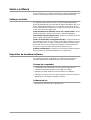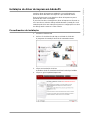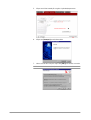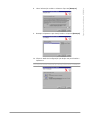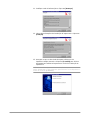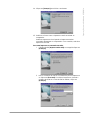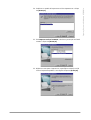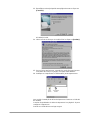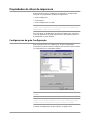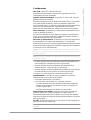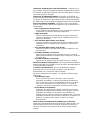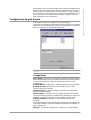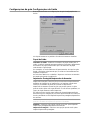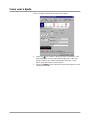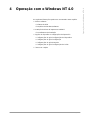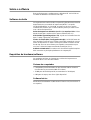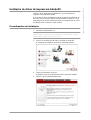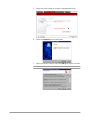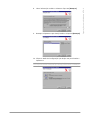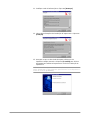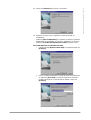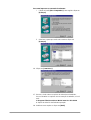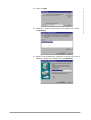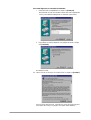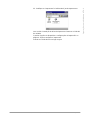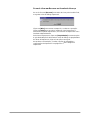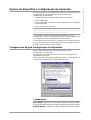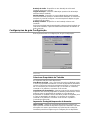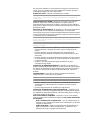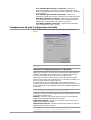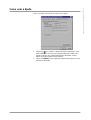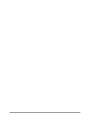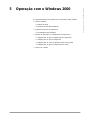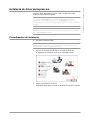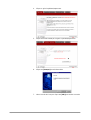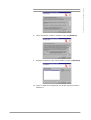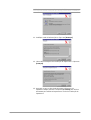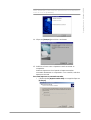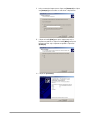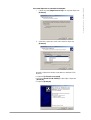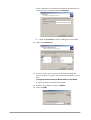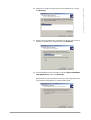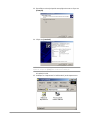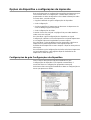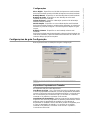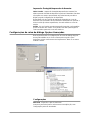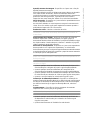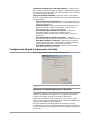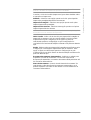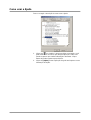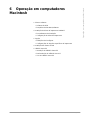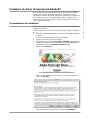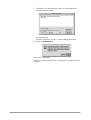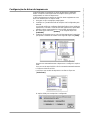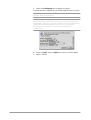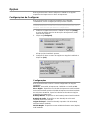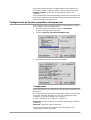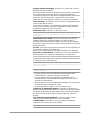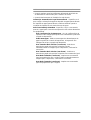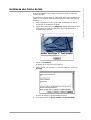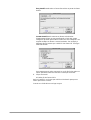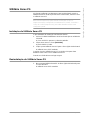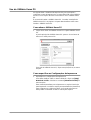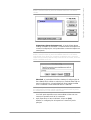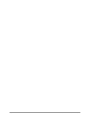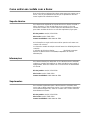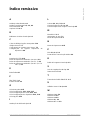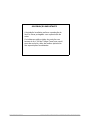Guia do Usuário (Kit PostScript®)
XEROX
WorkCentre Pro 423/428
708P86639 - PTBR

Preparado por:
The Document Company Xerox
GKLS European Operations
Bessemer Road
Welwyn Garden City
Hertfordshire
AL7 1HE
ENGLAND
Tradução, Revisão e Elaboração:
Gerência de Tradução e Documentação
XEROX DO BRASIL
708P86639 - PTBR
Tradução de 708P86639
©
2001 by Xerox Corporation. Todos os direitos reservados.
A proteção do copyright aqui reclamada inclui todas as formas e assuntos de material e informação suscetíveis de
registro de direitos autorais como tal atualmente previstos estatutária ou juridicamente, ou que o venham a ser no
futuro, incluindo - sem restrições - o material gerado por todo e qualquer software indicado na tela, tal como estilos,
padrões, ícones, representações de tela, aspectos etc.
Os protocolos e programas de computador AppleTalk são licenciados da Apple Computer, Inc.
AppleTalk, EtherTalk, Apple e Macintosh são marcas da Apple Computer, Inc.
TrueType é uma marca registrada da Apple Computer, Inc.
Adobe, Adobe Type Connection, Adobe Type Manager, Acrobat, PostScript 3 e o logotipo PostScript são marcas da
Adobe Systems Incorporated.
Microsoft, Windows e Windows NT são marcas ou marcas registradas da Microsoft Corporation nos Estados Unidos
e/ou outros países.
UNIX é uma marca da X/Open Company Ltd.
Todos os nomes de produto/marca são marcas ou marcas registradas de seus respectivos proprietários.
Foi obtida permissão da Microsoft Corporation para uso das telas de software.
Xerox®, The Document Company®, o X® digital e todos os produtos Xerox mencionados nesta publicação são
marcas da Xerox Corporation. Nomes de produtos e marcas de outras empresas são aqui reconhecidos.

Guia do Usuário do WorkCentre Pro 423/428 da XEROX (Kit PostScript®) Página iii
Como entrar em contato com a Xerox
Esta seção oferece informações sobre como entrar em contato com a
Xerox, caso os procedimentos de solução de problemas descritos
neste capítulo não eliminem as falhas.
Suporte técnico
Para obter maior agilidade no suporte técnico ao cliente, consulte o
tópico "Suporte" no site da Web www.xerox.com.br. Caso seja
necessário contato com o Centro Xerox de Atendimento ao Cliente,
para obter assistência técnica ou solicitar suprimentos, ligue para:
Rio de Janeiro:
0xx(21) 2516-3769
São Paulo:
0xx(11) 5632-3769
Outras localidades:
DDG 0800-99-3769
As informações a seguir serão necessárias quando você entrar em
contato com a Xerox:
O número do modelo da máquina: WorkCentre Pro 423/428 (painel de
controle)
O número de série da máquina:__________ (localizado na tampa
traseira do WorkCentre Pro 423/428, à esquerda do cabo de
alimentação).
Informações
Para obter informações referentes ao seu WorkCentre Pro 423/428,
registrar a garantia pelo telefone ou obter assistência para instalar o
equipamento, entre em contato com o Centro Xerox de Atendimento
ao Cliente:
Rio de Janeiro:
0xx(21) 2516-3769
São Paulo:
0xx(11) 5632-3769
Outras localidades:
DDG 0800-99-3769
Suprimentos
Para solicitar suprimentos para o WorkCentre Pro 423/428, visite
nosso site na Web, www.xerox.com.br. Se os suprimentos desejados
não estiverem disponíveis, entre em contato com o Centro Xerox de
Atendimento ao Cliente:
Rio de Janeiro:
0xx(21) 2516-3769
São Paulo:
0xx(11) 5632-3769
Outras localidades:
DDG 0800-99-3769

Página iv Guia do Usuário do WorkCentre Pro 423/428 da XEROX (Kit PostScript®)

Guia do Usuário do WorkCentre Pro 423/428 da XEROX (Kit PostScript®) Página v
Índice
Índice
1 Instalação do Kit postscript ...............................1-1
Verificação do conteúdo........................................................ 1-2
Notas de segurança .............................................................. 1-2
Instalação do Kit Postscript................................................... 1-3
2 Operação na impressora ....................................2-1
Configurações da impressora................................................ 2-2
Configurações em Menus................................................. 2-2
Configuração de itens....................................................... 2-4
Status da Porta ................................................................ 2-4
Modo de impressão.......................................................... 2-4
Alocar Memória................................................................ 2-5
Impressão de Relatório/Lista ........................................... 2-5
3 Operação com o Windows 95/98/Me..................3-1
Sobre o software ................................................................... 3-2
Software incluído.............................................................. 3-2
Requisitos de hardware/software..................................... 3-2
Sistema do computador ................................................... 3-2
Software básico................................................................ 3-2
Instalação do driver de impressora AdobePS ....................... 3-3
Procedimento de instalação............................................. 3-3
Se você clicar em Recusar no Acordo de Licença......... 3-11
Propriedades do driver de impressora ................................ 3-12
Configurações da guia Configuração............................. 3-12
Configurações................................................................ 3-13
Configurações da guia Opções...................................... 3-15
Configurações................................................................ 3-15
Configurações da guia Configurações de Saída............ 3-16
Papel da Saída............................................................... 3-16
Impressão Protegida/Impressão de Amostra................. 3-16
Exibir avisos sobre Configs da Saída ............................ 3-17
Como usar a Ajuda.............................................................. 3-18
4 Operação com o Windows NT 4.0......................4-1
Sobre o software ................................................................... 4-2
Software incluído.............................................................. 4-2
Requisitos de hardware/software..................................... 4-2
Sistema do computador ................................................... 4-2
Software básico................................................................ 4-2
Instalação do driver de impressora AdobePS ....................... 4-3
Procedimento de instalação............................................. 4-3
Se você clicar em Recusar no Acordo de Licença......... 4-12
Opções do dispositivo e configurações de impressão ........ 4-13
Configurações da guia Configurações do dispositivo..... 4-13
Configurações................................................................ 4-13
Configurações da guia Configuração............................. 4-14
Selecionar Proprietário do Trabalho .............................. 4-14
Impressão Protegida/Impressão de Amostra................. 4-14
Configurações da guia Avançado................................... 4-15

Página vi Guia do Usuário do WorkCentre Pro 423/428 da XEROX (Kit PostScript®)
Configurações................................................................ 4-15
Configurações da guia Configurações de Saída............ 4-17
Impressão Protegida/Impressão de Amostra................. 4-17
Ativar spool de metarquivos........................................... 4-18
Como usar a Ajuda.............................................................. 4-19
5 Operação com o Windows 2000.........................5-1
Sobre o software ................................................................... 5-2
Software incluído.............................................................. 5-2
Requisitos de hardware/software..................................... 5-2
Sistema do computador ................................................... 5-2
Software básico................................................................ 5-2
Instalação do driver de impressora ....................................... 5-3
Procedimento de instalação............................................. 5-3
Opções do dispositivo e configurações de impressão ........ 5-14
Configurações da guia Configurações do dispositivo..... 5-14
Configurações................................................................ 5-15
Configurações da guia Configuração............................. 5-15
Especificar Proprietário do Trabalho.............................. 5-15
Impressão Protegida/Impressão de Amostra................. 5-16
Configurações da caixa de diálogo Opções Avançadas 5-16
Configurações................................................................ 5-16
Configurações da guia Configurações de Saída............ 5-18
Impressão Protegida/Impressão de Amostra................. 5-18
Como usar a Ajuda.............................................................. 5-20
6 Operação em computadores Macintosh...........6-1
Sobre o software ................................................................... 6-2
Software incluído.............................................................. 6-2
Requisitos de hardware/software..................................... 6-2
Sistema do computador ................................................... 6-2
Instalação do driver de impressora AdobePS ....................... 6-3
Procedimento de instalação............................................. 6-3
Configuração do driver de impressora ............................. 6-5
Opções .................................................................................. 6-7
Configurações de Configurar............................................ 6-7
Configurações.................................................................. 6-7
Configurações de Opções específicas da impressora..... 6-8
Configurações.................................................................. 6-8
Instalação das fontes de tela............................................... 6-11
Utilitário Xerox PS ............................................................... 6-13
Instalação do Utilitário Xerox PS.................................... 6-13
Desinstalação do Utilitário Xerox PS.............................. 6-13
Uso do Utilitário Xerox PS.............................................. 6-14
Como ativar o Utilitário Xerox PS................................... 6-14
Como especificar as Configurações da Impressora....... 6-14
7 Cuidados e limitações........................................ 7-1
Sobre o driver................................................................... 7-1
Instalação do Kit PostScript ............................................. 7-1
Pesquisa de defeitos........................................................ 7-1
Operação da impressão................................................... 7-1
Como entrar em contato com a Xerox ............................. 7-2

Guia do Usuário do WorkCentre Pro 423/428 (Kit PostScript®) da XEROX Página 1-1
Instalação do Kit PostScript
1 Instalação do Kit PostScript
As seguintes informações podem ser encontradas neste capítulo:
!
Verificação do conteúdo
!
Notas de segurança
!
Instalação do Kit PostScript

Página 1-2 Guia do Usuário do WorkCentre Pro 423/428 (Kit PostScript®) da XEROX
Verificação do conteúdo
Os dispositivos e componentes embalados junto com o equipamento
estão descritos abaixo.
Caso algum item esteja faltando, entre em contato com o Centro Xerox
de Atendimento ao Cliente.
Notas de segurança
Assegure-se de observar os itens a seguir ao manusear o kit.
Assegure-se de ler as Notas de segurança do Guia do Usuário
(Copiadora) antes de usar a impressora.
AVISO: Nunca abra ou remova tampas da máquina presas
com parafusos, a menos que seja especificamente instruído no
Guia do Usuário. Componentes de alta tensão podem causar
choques elétricos.
AVISO: Não tente alterar a configuração da máquina ou
modificar qualquer peça. Modificações não autorizadas podem
provocar incêndio.
CUIDADO: Assegure-se de desligar a máquina ao instalar o
dispositivo. A instalação do dispositivo com a alimentação ligada
pode causar danos às opções instaláveis e à máquina devido à
eletricidade estática.
!
Não toque nos terminais da ROM.
!
Não dobre nem arranhe a ROM.
ROM do Programa PostScript
Esta ROM possibilita a impressão
PostScript na impressora.
Selo do Logo PostScript
Este selo acompanha
impressoras compatíveis com
PostScript.
Acordo de Licença
1 CD-ROM da Biblioteca do Driver
PostScript
Inclui os drivers e as fontes de tela
PostScript.

Guia do Usuário do WorkCentre Pro 423/428 (Kit PostScript®) da XEROX Página 1-3
Instalação do Kit PostScript
Instalação do Kit PostScript
Esta seção descreve como instalar a ROM do Programa PostScript do
kit na impressora.
Você pode usar o equipamento como uma impressora compatível com
PostScript ao instalar a ROM.
Siga as instruções abaixo para instalar a ROM do Programa
PostScript.
Assegure-se que a SDRAM de 64MB opcional para a impressora
tenha sido instalada antes de instalar o Kit PostScript.
Consulte a Lista Configs da Impressora para verificar se o módulo da
SDRAM de 64MB opcional está instalado em sua máquina. Consulte o
“Guia do Usuário (Impressora)” para obter detalhes da Lista Configs da
Impressora.
Recomenda-se que você instale o Kit HDD da impressora opcional
para otimizar os recursos PostScript.
1. Assegure-se que a impressora esteja desligada e desconecte-a da
tomada.
CUIDADO: Assegure-se de desligar a máquina ao instalar o
dispositivo. A instalação do dispositivo com a alimentação ligada
pode causar danos às opções instaláveis e à máquina devido à
eletricidade estática.
Quando a alimentação é desligada, todos os dados de impressão
da impressora bem como os dados de impressão armazenados na
memória embutida da impressora são descartados. Ao desligar a
alimentação, assegure-se que a mensagem “Pronta p/ imprimir”
esteja exibida.
Ao desligar a alimentação, assegure-se que a lâmpada do
indicador de Trabalho na Memória esteja desligada. Caso
contrário, os dados armazenados na memória podem ser
descartados.
2. Remova o parafuso da tampa no lado esquerdo da impressora e
remova a tampa.

Página 1-4 Guia do Usuário do WorkCentre Pro 423/428 (Kit PostScript®) da XEROX
3. Enquanto segura a placa metálica, solte os 4 parafusos; primeiro
os 2 inferiores e em seguida os 2 superiores, para removê-la.
NOTA:
Os parafusos não podem ser removidos da placa metálica.
4. Abra o clipe no topo do entalhe da ROM2 (1). Segure a ROM do
Programa PostScript de forma que o entalhe fique localizado como
mostrado no diagrama e insira-o diretamente no entalhe da
ROM2 (2).
Insira corretamente a ROM do Programa PostScript no entalhe da
ROM2 e feche o clipe para prender a ROM.
Empurre firmemente a ROM do Programa PostScript.
Entalhe

Guia do Usuário do WorkCentre Pro 423/428 (Kit PostScript®) da XEROX Página 1-5
Instalação do Kit PostScript
5. Insira os 2 entalhes da placa metálica na impressora e aperte os 4
parafusos para prender.
6. Insira os 2 entalhes da tampa na impressora e aperte o parafuso
para prender.
7. Cole o selo do Logotipo do PostScript 3 na impressora como
mostrado na figura.
8. Conecte a impressora à tomada e ligue-a.
9. Imprima a Lista Configs da Impressora para verificar se o
PostScript aparece em Opções nas Configs do Sistema.
Consulte o
“Guia do Usuário (Impressora)”

Página 1-6 Guia do Usuário do WorkCentre Pro 423/428 (Kit PostScript®) da XEROX

Guia do Usuário do WorkCentre Pro 423/428 da XEROX (Kit PostScript®) Página 2-1
Operação na impressora
2 Operação na impressora
As seguintes informações podem ser encontradas neste capítulo:
!
Configurações da impressora
!
Configurações em Menus
!
Configuração de itens

Página 2-2 Guia do Usuário do WorkCentre Pro 423/428 da XEROX (Kit PostScript®)
Configurações da impressora
Esta seção descreve como definir as configurações da impressora ao
usar a linguagem PostScript.
Configurações em Menus
Quando o kit PostScript estiver instalado, os seguintes itens podem ser
definidos pelo menu comum no painel de controle da impressora.
Consulte
“Configuração de itens” na página 2-4
para obter detalhes.
Você também pode ajustar as configurações nos Serviços de Internet
do CentreWare. Consulte o
“Guia do Usuário (Impressora)”
para obter
detalhes.
Relatório/Lista Lista Fontes
PS
Lógica PS
*:Padrão
Rede/Porta Paralela
Modo
Impressão
Auto*
PCL
PS
Normal*
Binário
TBCP
Protocolo Adobe
Auto*
PCL
PS
Modo
Impressão
LPD
Desativar*
Ativar
Filtro TBCP
Netware
Modo
Impressão
Auto*
PCL
PS
Desativar*
Ativar
Filtro TBCP
SMB
Modo
Impressão
Auto*
PCL
PS
Desativar*
Ativar
Filtro TBCP

Guia do Usuário do WorkCentre Pro 423/428 da XEROX (Kit PostScript®) Página 2-3
Operação na impressora
Auto*
PCL
PS
Modo
Impressão
IPP
Desativar*
Ativar
Filtro TBCP
USB
Modo
Impressão
Auto*
PCL
PS
Normal*
Binário
TBPC
Protocolo Adobe
Port9100
Modo
Impressão
Auto*
PCL
PS
Desativar*
Ativar
Filtro TBCP
EtherTalk
Status da Porta
Desativar*
Ativar
Desativar*
Ativar
PJL
PostScript
Tamanho
Buffer
Mem. EtherTalk

Página 2-4 Guia do Usuário do WorkCentre Pro 423/428 da XEROX (Kit PostScript®)
Configuração de itens
Faça as seguintes configurações através do painel de controle da
impressora de acordo com o seu ambiente operacional.
!
Status da Porta - Permite a você especificar a porta a ser usada na
inicialização.
!
Modo de Impressão - Permite a você fazer as configurações da
porta da impressora e definir as condições necessárias para a
comunicação.
!
Alocar Memória - Permite a você alterar a quantidade de memória
usada pelo PostScript.
Consulte o
“Guia do Usuário (Impressora)”
para obter detalhes sobre
como fazer cada configuração.
Você também pode fazer as configurações nos Serviços de Internet do
CentreWare. Consulte o
“Guia do Usuário (Impressora)”
para obter
detalhes.
Status da Porta
Paralela/LPD/NetWare/SMB/IPP/USB/Port9100/EtherTalk
- Ative a
porta usando a linguagem PostScript.
NOTA:
USB, IPP e Port9100 somente podem ser usados no Windows
2000.
Modo de impressão
Permite a você definir as especificações do modo de impressão de
cada porta para ativar o uso da linguagem PostScript. Com uma
interface paralela e USB, o Modo de Impressão permite a você definir
o Protocolo de Comunicação Adobe.
Modo de impressão para Paralela/LPD/NetWare/SMB/IPP/USB/
Port9100 (Padrão: Auto)
- Selecione Auto para usar a impressora
PostScript nos sistemas operacionais do Windows.
Protocolo de Comunicação Adobe para Paralela/USB (Padrão:
Normal)
- Especifica o Protocolo de Comunicação PostScript para a
interface paralela ou USB.
Na maioria das circunstâncias, você deve usar o padrão, Normal.
Faça as configurações de acordo com o formato dos dados do driver
de impressora instalado no computador.
O filtro TBCP de LPD/NetWare/SMB/IPP/Port9100 (Padrão:
Desativar)
- Quando o protocolo de comunicação suportar dados
ASCII e binários, selecione Ativar de forma que o filtro possa alternar
entre eles de acordo com os códigos de controle específicos.
EtherTalk PJL (Padrão: Ativar)
- Especifica se é para usar o
comando PJL.
O comando PJL é efetivo independentemente do tipo de linguagem de
impressora que esteja sendo usada.
Normal
Usado quando o protocolo de comunicação está no for-
mato ASCII.
Binário
Usado quando o protocolo de comunicação está no for-
mato binário. Comparado a Normal, o processamento de
impressão pode ser mais rápido, dependendo do tipo de
dados.
TBCP
Usado quando o protocolo de comunicação suporta dados
ASCII e binários, alternando-os de acordo com o código de
controle especificado.

Guia do Usuário do WorkCentre Pro 423/428 da XEROX (Kit PostScript®) Página 2-5
Operação na impressora
Alocar Memória
Memória PS (PS Memory) (Padrão: 8 MB)
- Define a quantidade de
memória usada pelo PostScript. Aumentar a memória PS aumenta a
velocidade de processamento de impressão e reduz as ocorrências de
erros PostScript causados por memória insuficiente. Defina o valor em
incrementos de 0,25MB de 4,5 a 32,00 MB. A configuração máxima
varia de acordo com a quantidade de memória livre.
Tamanho do Buffer EtherTalk (EtherTalk Buffer Size) (Padrão: 256
KB)
- Define a quantidade de memória usada pelo EtherTalk.
Aumentar o tamanho do buffer libera clientes EtherTalk mais
rapidamente. Defina o valor em incrementos de 32KB entre 64 e 1024
KB. A configuração máxima varia de acordo com a quantidade de
memória livre.
Impressão de Relatório/Lista
Lista de Fontes PostScript (PostScript Fonts List)
- Permite a você
confirmar as fontes PostScript que podem ser impressas com o
equipamento.
Lista de Impressoras Lógicas PostScript
(PostScript Logical
Printer List)
- Permite a você confirmar as impressoras lógicas
PostScript que estão registradas.
Consulte o
“Guia do Usuário (Impressora)”
para obter detalhes sobre
como imprimir relatórios e listas.
Ao imprimir com UNIX, uma impressora lógica é criada. Consulte a
documentação UNIX para obter detalhes sobre como criar uma
impressora lógica.
Em seguida use os Serviços de Internet do CentreWare para definir a
impressora lógica PostScript no equipamento. Para obter detalhes
sobre os itens de configuração, consulte a Ajuda on-line dos Serviços
de Internet do CentreWare.
Para obter detalhes sobre como usar os Serviços de Internet do
CentreWare consulte o “Guia do Usuário (Impressora)”.
Consulte o guia “Network Print Environment User Guide” (Guia do
Usuário de Ambiente de Impressão em Rede) (Network PDF) no
CD-ROM de Documentação para obter detalhes sobre o uso do UNIX
para imprimir com o equipamento.

Página 2-6 Guia do Usuário do WorkCentre Pro 423/428 da XEROX (Kit PostScript®)

Guia do Usuário do WorkCentre Pro 423/428 da XEROX (Kit PostScript®) Página 3-1
Operação com o Windows 95/98/Me
3 Operação com o Windows 95/98/Me
As seguintes informações podem ser encontradas neste capítulo:
!
Sobre o software
• Software incluído
• Requisitos de hardware/software
!
Instalação do driver de impressora AdobePS
• Procedimentos de instalação
!
Propriedades do driver de impressora
• Configurações da guia Configuração
• Configurações da guia Opções
• Configurações da guia Configurações de Saída
!
Como usar a Ajuda

Página 3-2 Guia do Usuário do WorkCentre Pro 423/428 da XEROX (Kit PostScript®)
Sobre o software
Esta seção descreve o software incluído no CD-ROM da Biblioteca do
Driver PostScript para Windows 95, Windows 98 e Windows Me.
Software incluído
Os seguintes itens estão incluídos na pasta “English\WCP423(ou
WCP428 dependendo do seu modelo de impressora)\Win9x_Me” e na
pasta “English\Utility\Win9x_Me” no CD-ROM. Assegure-se de ler o
arquivo “Readme.txt” (Leiame) que contém notas de precaução sobre
como usar o driver de impressora.
Driver de Impressora AdobePS (ver.4.4.x) e arquivos PPD
- Driver
Adobe PostScript e arquivos PPD (para o Windows 95/98/Me).
ATM (Adobe Type Manager)(ver.4.0)
- Ajuda você a instalar faces de
tipos, a ativar e gerenciar suas fontes.
Fontes de Tela Adobe (TrueType/PostScript)
- Inclui 136 fontes de
tela (19 fontes TrueType e 117 fontes PostScript) compatíveis com as
fontes da impressora. O ATM é usado para instalar as fontes de tela
PostScript. Ao usar essas fontes para imprimir, recomenda-se que
você use o driver de impressora Adobe PostScript (4.4.x).
Adobe Acrobat Reader
- Permite a você visualizar e imprimir arquivos
PDF em todas as principais plataformas de computação.
Requisitos de hardware/software
Os requisitos mínimos do sistema para o driver de impressora no
Windows 95/Windows 98/Windows Me estão descritos abaixo.
Sistema do computador
!
Computador pessoal baseado em processador i386, i486, ou
Pentium (recomenda-se processador i486 ou Pentium)
!
8 MBytes de RAM disponível (recomendam-se 16 MBytes)
!
6 MBytes de espaço em disco rígido disponível (são necessários 8
MBytes para a instalação completa do driver)
Software básico
!
Windows 95, Windows 98 ou Windows Me
A página está carregando ...
A página está carregando ...
A página está carregando ...
A página está carregando ...
A página está carregando ...
A página está carregando ...
A página está carregando ...
A página está carregando ...
A página está carregando ...
A página está carregando ...
A página está carregando ...
A página está carregando ...
A página está carregando ...
A página está carregando ...
A página está carregando ...
A página está carregando ...
A página está carregando ...
A página está carregando ...
A página está carregando ...
A página está carregando ...
A página está carregando ...
A página está carregando ...
A página está carregando ...
A página está carregando ...
A página está carregando ...
A página está carregando ...
A página está carregando ...
A página está carregando ...
A página está carregando ...
A página está carregando ...
A página está carregando ...
A página está carregando ...
A página está carregando ...
A página está carregando ...
A página está carregando ...
A página está carregando ...
A página está carregando ...
A página está carregando ...
A página está carregando ...
A página está carregando ...
A página está carregando ...
A página está carregando ...
A página está carregando ...
A página está carregando ...
A página está carregando ...
A página está carregando ...
A página está carregando ...
A página está carregando ...
A página está carregando ...
A página está carregando ...
A página está carregando ...
A página está carregando ...
A página está carregando ...
A página está carregando ...
A página está carregando ...
A página está carregando ...
A página está carregando ...
A página está carregando ...
A página está carregando ...
A página está carregando ...
A página está carregando ...
A página está carregando ...
A página está carregando ...
A página está carregando ...
A página está carregando ...
A página está carregando ...
A página está carregando ...
A página está carregando ...
A página está carregando ...
A página está carregando ...
A página está carregando ...
A página está carregando ...
A página está carregando ...
A página está carregando ...
A página está carregando ...
A página está carregando ...
-
 1
1
-
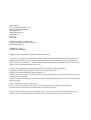 2
2
-
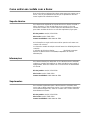 3
3
-
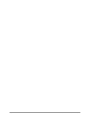 4
4
-
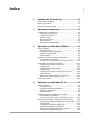 5
5
-
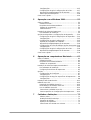 6
6
-
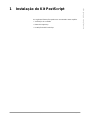 7
7
-
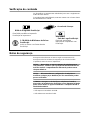 8
8
-
 9
9
-
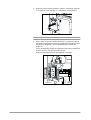 10
10
-
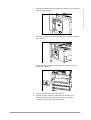 11
11
-
 12
12
-
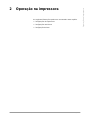 13
13
-
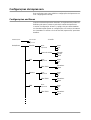 14
14
-
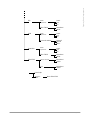 15
15
-
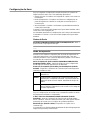 16
16
-
 17
17
-
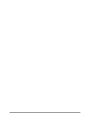 18
18
-
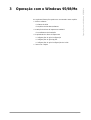 19
19
-
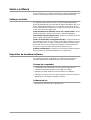 20
20
-
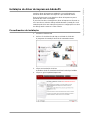 21
21
-
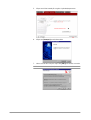 22
22
-
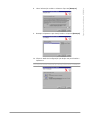 23
23
-
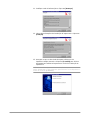 24
24
-
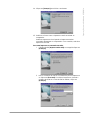 25
25
-
 26
26
-
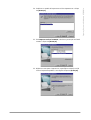 27
27
-
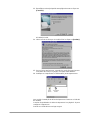 28
28
-
 29
29
-
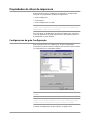 30
30
-
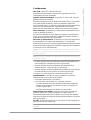 31
31
-
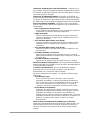 32
32
-
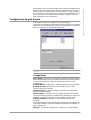 33
33
-
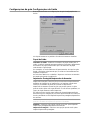 34
34
-
 35
35
-
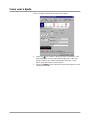 36
36
-
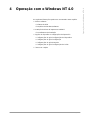 37
37
-
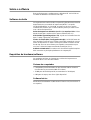 38
38
-
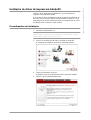 39
39
-
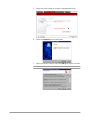 40
40
-
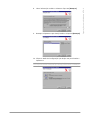 41
41
-
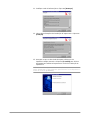 42
42
-
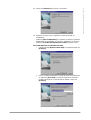 43
43
-
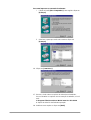 44
44
-
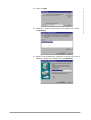 45
45
-
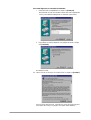 46
46
-
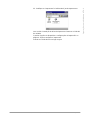 47
47
-
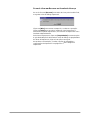 48
48
-
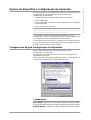 49
49
-
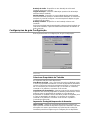 50
50
-
 51
51
-
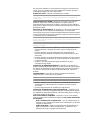 52
52
-
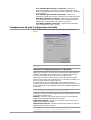 53
53
-
 54
54
-
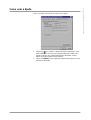 55
55
-
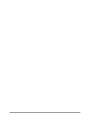 56
56
-
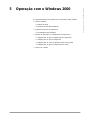 57
57
-
 58
58
-
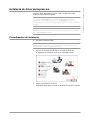 59
59
-
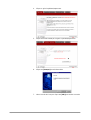 60
60
-
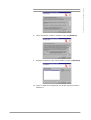 61
61
-
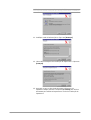 62
62
-
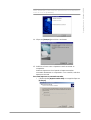 63
63
-
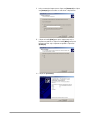 64
64
-
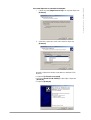 65
65
-
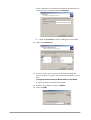 66
66
-
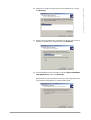 67
67
-
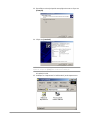 68
68
-
 69
69
-
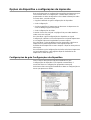 70
70
-
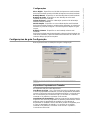 71
71
-
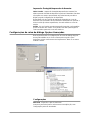 72
72
-
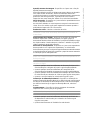 73
73
-
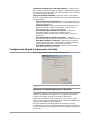 74
74
-
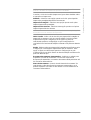 75
75
-
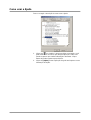 76
76
-
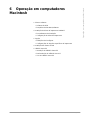 77
77
-
 78
78
-
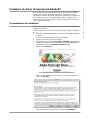 79
79
-
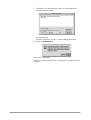 80
80
-
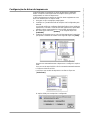 81
81
-
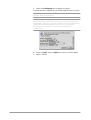 82
82
-
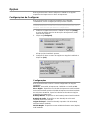 83
83
-
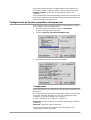 84
84
-
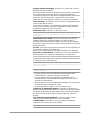 85
85
-
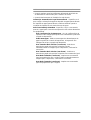 86
86
-
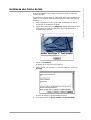 87
87
-
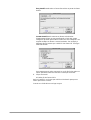 88
88
-
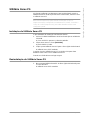 89
89
-
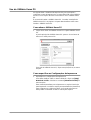 90
90
-
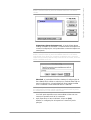 91
91
-
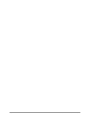 92
92
-
 93
93
-
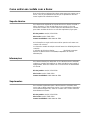 94
94
-
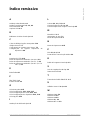 95
95
-
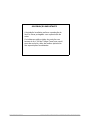 96
96
Xerox Pro 428Pi Guia de usuario
- Tipo
- Guia de usuario
Artigos relacionados
-
Xerox Pro 423Pi Guia de usuario
-
Xerox M123/M128 Guia de usuario
-
Xerox Pro 423Pi Guia de usuario
-
Xerox 7132 Guia de usuario
-
Xerox C118 Administration Guide
-
Xerox M123/M128 Administration Guide
-
Xerox 7232/7242 Administration Guide
-
Xerox 5222 Administration Guide
-
Xerox C118 Guia de usuario
-
Xerox 7132 Administration Guide